Comment convertir des e-mails en texte brut dans Outlook 2016 et 2013
Microsoft Office Outlook 2016 Outlook 2013 / / March 18, 2020
Les e-mails Outlook sont devenus un vecteur facile pour infecter votre PC Windows avec du HTML malveillant dans la journée, et vous pouvez toujours vous protéger.
Je me souviens avoir regardé mon émission technologique préférée Les économiseurs d'écran qui a été diffusé sur le défunt ZDTV dans les années 90. L'une des plaintes les plus courantes dont j'ai entendu parler lors de l'émission était Outlook de Microsoft et les problèmes de sécurité qu'il apportait aux utilisateurs avec son courrier HTML. Dans les années 90, c'était vraiment cool d'avoir des messages avec des gifs animés et la possibilité d'intégrer facilement du contenu tel que des liens en direct. Dans le même temps, il s'agissait d'un risque de sécurité qui a été rapidement exploité, en particulier dans la version Outlook 2000.
Pendant de nombreuses années, il s'agissait d'un énorme problème associé au populaire gestionnaire de renseignements personnels. Les messages électroniques Outlook sont devenus un vecteur facile pour infecter votre PC Windows. Le seul remède à cela était de convertir vos messages en texte brut. Heureusement, les récentes révisions d'Outlook ont ajouté une option pour désactiver cette fonctionnalité. Voici comment procéder dans les deux versions les plus récentes d'Outlook 2013 et 2016.
Convertir des e-mails en texte brut dans Outlook 2013 ou 2016
Étape 1. Lancez Outlook et cliquez sur Fichier> Options.
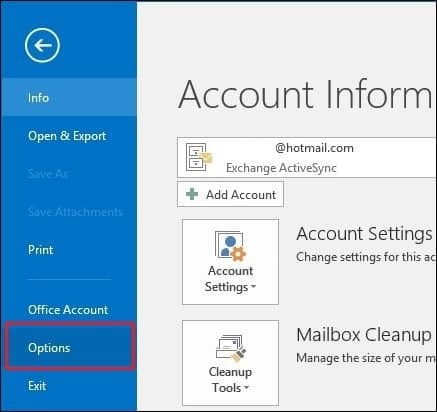
Étape 2. Cliquez sur Centre de confiance onglet puis le Paramètres du Trust Center bouton.
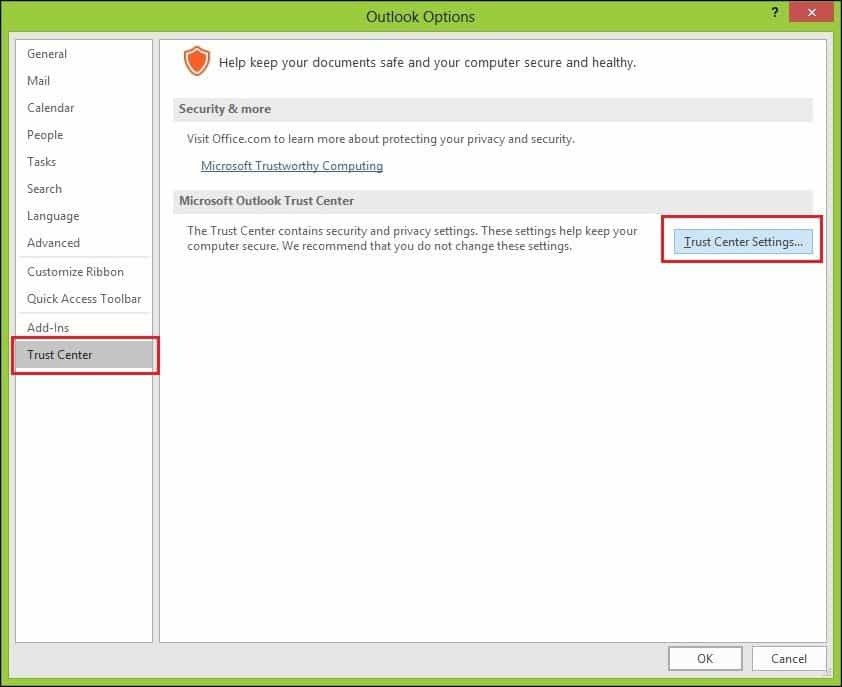
Étape 3. Cliquez sur Sécurité des e-mails onglet puis cochez la case Lire tous les courriers standard en texte brut puis clique D'ACCORD.
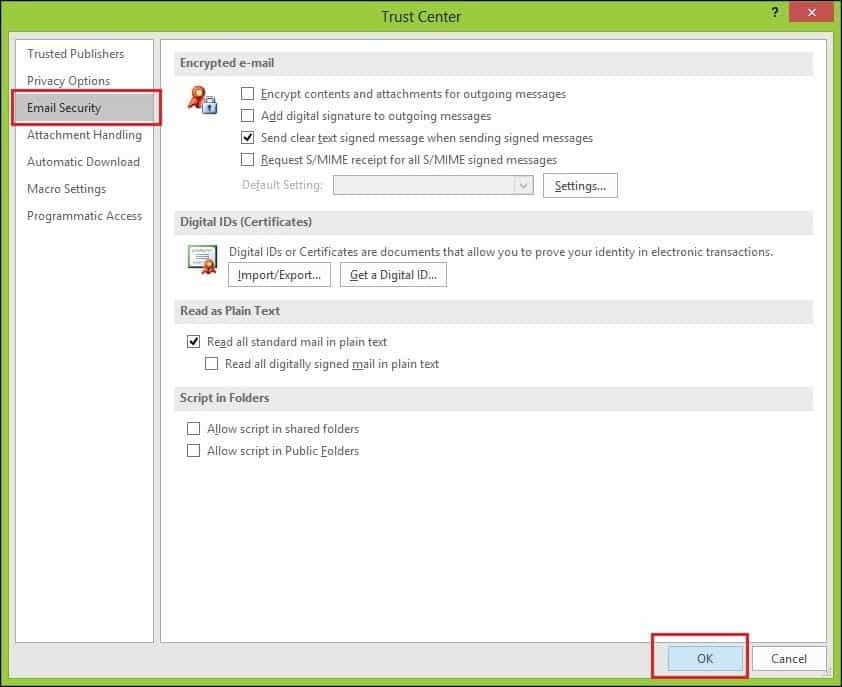
C'est ça! Quelques étapes supplémentaires mais pas trop. Si vous exécutez toujours Outlook 2007 ou une version antérieure, lire notre guide étape par étape sur la façon de faire la même chose.
